Trik browsing menggunakan Chrome di Android - Google Chrome adalah salah satu browser yang paling banyak digunakan karena performa dan kecepatannya yang tergolong baik. Tidak terkecuali di Android, karena secara default sudah terinstall di kebanyakan ponsel pintar dengan platform berlogo Robot hijau ini.
Sekedar untuk informasi dan pengetahuan teman-teman, sebelumnya kami juga sudah membahas tentang hasil tes dari berbagai macam browser tercepat untuk Android.
Sekedar untuk informasi dan pengetahuan teman-teman, sebelumnya kami juga sudah membahas tentang hasil tes dari berbagai macam browser tercepat untuk Android.
Namun kali ini Umahdroid akan share tips dan trik Android yang lebih dalam lagi dan hal yang perlu teman-teman tahu serta gunakan untuk memaksimalkan browsing dengan Google Chrome saat berselancar di dunia maya.
1. Setting Font dan Zoom
Besar dan kecilnya font dimasing-masing mata pengguna pada dasarnya berbeda-beda sesuai selera dan kemampuan penglihatan. Sekarang kita masuk ke jaman mobile dimana website dan blog hampir semua menggunakan responsive design.
Baca juga :
Ada kalanya juga web responsive ini tidak memungkinkan pengunjungnya melakukan zoom in.
Nah kalo konten website yang disediakan sudah kecil, ditambah lagi halamannya tidak bisa diperbesar ini akan cukup menyulitkan user.
Di Google Chrome Android sendiri sudah menyediakan fitur setting font size dan force zoom di semua website yang nantinya kita kunjungi.
Cara settingnya mudah sekali, ikuti langkah berikut :
- Tap Menu Chrome Android
- Pilih Settings
- Masuk ke Accessibility
- Tinggal slide aja slider-nya untuk mengatur besar kecilnya font sesuai kenyamanan mata
- Berikan juga ceklis pada Force enable zoom
Sekarang setiap mengunjungi website, besar font akan mengikuti yang teman-teman setting lewat step diatas plus pinch to zoom in dan zoom out dengan 2 jari saja.
2. Aktifkan Touch To Search
Hal paling mendasar dari browsing adalah mencari informasi yang kebanyakan bentuk informasi yang disajikan adalah teks. Nah, pernahkah teman-teman mendapati kata-kata yang kurang familiar atau tidak tahu artinya saat browsing?.
Kabanyakan user akan melakukan seleksi / block pada pada kata tersebut, kemudian copy dan pastekan di Google untuk mencari tahu informasinya.
Baca juga :
Lalu bagaimana jika ada 100 kata yang tidak kita mengerti?. Sangat memakan waktu dan melelahkan jika harus copy dan paste satu persatu.
Ini lah fugsi dari poin ini. Google ingin membuatnya menjadi lebih singkat dengan fitur Touch to search yang memungkinkan user untuk menelusuri kata yang kita seleksi di suatu website tanpa meninggalkan halaman yang sedang kita buka.
Berikut cara untuk mengaktifkannya :
- Pilih Chrome Menu
- Tap pada Settings
- Masuk ke bagian Privacy
- Aktifkan Touh to Search
Pastikan teman-teman menggunakan mode normal, karena Touch to Search tidak bisa digunakan di Incognito mode atau mode penyamaran.
3. Gunakan Gesture Swipe Tab
Selanjutnya adalah fitur geture yang ada pada address bar aplikasi Android browser buatan Google ini. Untuk sebagiam user terutama pemula di Android akan memilih tombol Tab (kotak) yang ada di bagian atas dulu kemudian memilih tab lain.
Baca juga :
Untuk melakukan perpindahan tab lebih cepat, kita bisa swipe saja ke kanan untuk pindah ke tab sebelumnya dan swipe ke kiri untuk pindah ke tab selanjutnya.
Untuk mengakali perpindahan tab yang jauh karena banyaknya tab yang terbuka, kita bisa langsung swipe ke bawah. Nanti otomatis list tab yang ada akan terbuka dan siap pilih yang mana yang akan dibuka.
4. Gunakan Swipe Gesture Menu
Selain gesture pada next dan previous tab, ada juga ada gesture menu untuk memudahkan hidup. Biasanya orang akan menekan icon menu Chrome, kemudian memilih list menu yang tersedia.
Namun ada cara yang jauh lebih mudah. Misalkan untuk membuka Incognito mode : tap dan tahan icon menu lalu seret ke menu Incognito lalu lepas.
Tab mode penyamaran sudah terbuka. Teman-teman bisa menggunakan gesture ini untuk menu lain seperti new tab, information, bookmark, recent tabs, history, settings dan seterusnya.
Kelihatannya memang sepele. Namun percayalah, hal-hal kecil seperti ini yang mungkin keliatan kurang penting malah sangat efektif untuk menyingkat waktu saat browsig menggunakan chrome.
5. Gunakan Quick Refresh
Fitur selanjutnya mungkin teman-teman Umahdroid sudah biasa menggunakannya. Namun kami tetap menambahkannya, barangkali user baru tidak menggunakan ini.
Untuk me-refresh halaman web di Google Chrome baru, kita hanya perlu menarik layar dari atas kebawah sampai icon refresh bulat muncul ( lihat screenshot diatas ) kemudian lepas. Jadi pastikan Chrome Android teman-teman sudah di versi baru untuk menikmati fitur swipe down gesture ini.
6. Aktifkan Google Chrome Data Saver
Google Chrome untuk Android juga dilengkapi dengan fitur hemat data. Seperti namanya fitur data saver ini memungkinkan user untuk menghemat kuota internet sekaligus meningkatkan kecepatan loading web.
Cara mengaktifkan Data Saver di Chrome Android juga sangat mudah, teman-teman hanya perlu membuka :
- Menu browser
- Masuk ke Settings
- Lalu aktifkan Data Saver
Konsep kerja teknologi ini adalah meletakan Google server diantara situs yang kita kunjungi dan smartphone kita. Web tersebut akan mengirimkan datanya ke server Google, kemudian mengkompresnya sebelum dikirimkan ke ponsel kita.
Pada prosenya juga akan meminimalkan web page resource seperti CSS, Javascript, dan mengeliminasi code website yang kurang baik, sehingga pembacaan halaman akan lebih efisien.
7. Gunakan Find In Page
Tips sederhana lagi. Ketika kita ingin mencari suatu kata pada halaman website yang kita buka, kita bisa mengehemat waktu untuk digunakan lain hal. Penggunan fitur find in page bisa pada Chrome Android bisa dilihat pada screenshot dibawah ini :
Penggunaan pencarian kata ini sangat membantu, dari pada kita harus membaca dari awal hingga akhir dan scroll satu-persatu kata di halaman tersebut hanya untuk mencari kata yang kita cari.
Untuk lebih memaksimalkannya lagi, teman-teman bisa baca pada cara mempercepat kinerja Google Chrome Android.
8. Make Page Mobile Friendly
Walaupun web responsive sudah cukup lama digunakan para web master, namun kita tidak dapat memugkiri jika memang ada beberapa website diluar sana masih belum support responsive. Artinya masih menggunakan ukuran dekstop.
Ini akan menjadi sedikit masalah ketika kita berkunjung ke website tersebut. Karena pengguna smartphone harus memperbesar agar konten bisa terbaca. Belum lagi harus scroll ke kanan atau ke kiri.
Nah dengan adanya make page mobile friendly maka otomatis webpage yang belum responsive bisa fit dengan layar smartphone kita.
9. Hapus Intrusive Ads Sekarang (Optional)
Intrusive ads adalah iklan serobot yang dipasang oleh operator nakal. Di Indonesia kegiatan ini dibiarkan saja. Mungkin sudah ada jabat tangan dari intansi berkaitan agar praktek curan ini terus bisa berjalan.
Iklan curang ini sangat-sangat mengganggu juga merugikan pelanggan dan pemilik blog. Apalagi iklan XL/Axis bisa nyolong pulsa pelanggan.
Ada Yang Kurang?
Jika tips browsing cepat di Android dengan Google Chrome diatas ada yang luput dari daftar, atau teman-teman punya tips lain, sudi kiranya mau berbagi dengan teman-teman lain lewat komentar dibawah. Semoga bermanfaat!


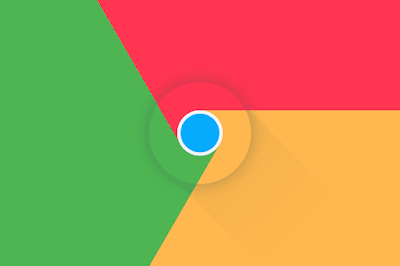
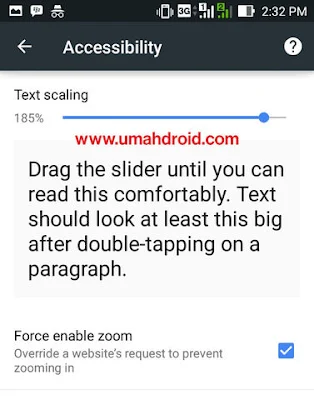
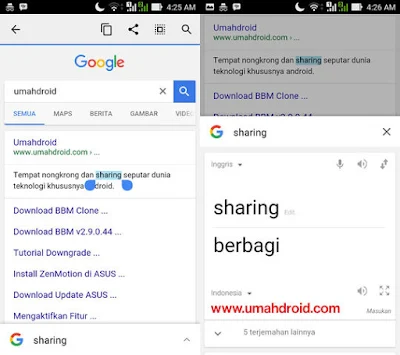

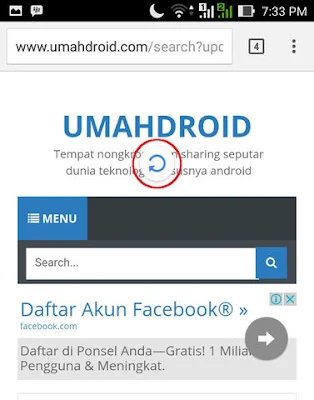
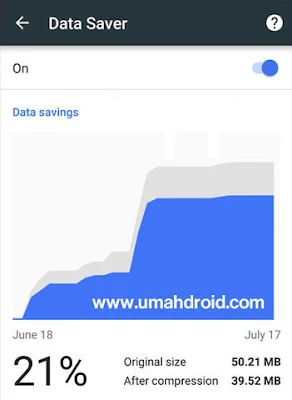

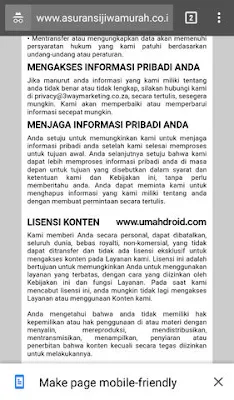

4 komentar
makasih udah share ;)